快速启动栏如何设置的方法
- 分类:帮助 回答于: 2020年08月31日 10:08:05
随着电脑的使用,桌面的东西也变得多了,当我们要打开一个软件时,还需要找一下才行。这时候我们可以把我们经常需要使用的软件设置在下方的快速启动任务栏中,既方便查找,也方便启动。下面就一起跟着小编来看看怎么设置win10快速启动栏把。
快速启动栏如何设置的方法
1、我们在屏幕下方的任务栏空白处,右键单击,然后将鼠标悬停在“工具栏”上。在自动展开的选项中选择“新建工具栏”。

2、然后我们在下面的输入框中,输入%appdata%\Microsoft\Internet Explorer\Quick Launch,点击选择文件夹。
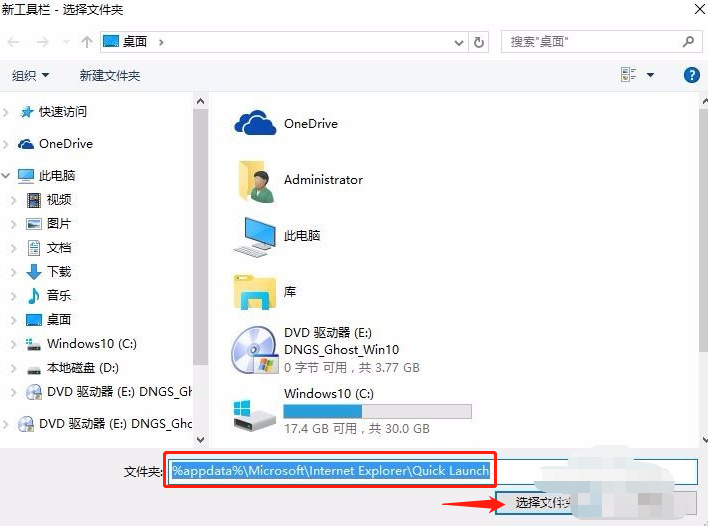
3、这时快速启动栏已经可以使用了。下面我们对其进行设置。取消勾选“显示文本”,“显示标题”,查看改成“大图标”。

4、最后我们将软件右键单击,选择固定到任务栏就可以了。
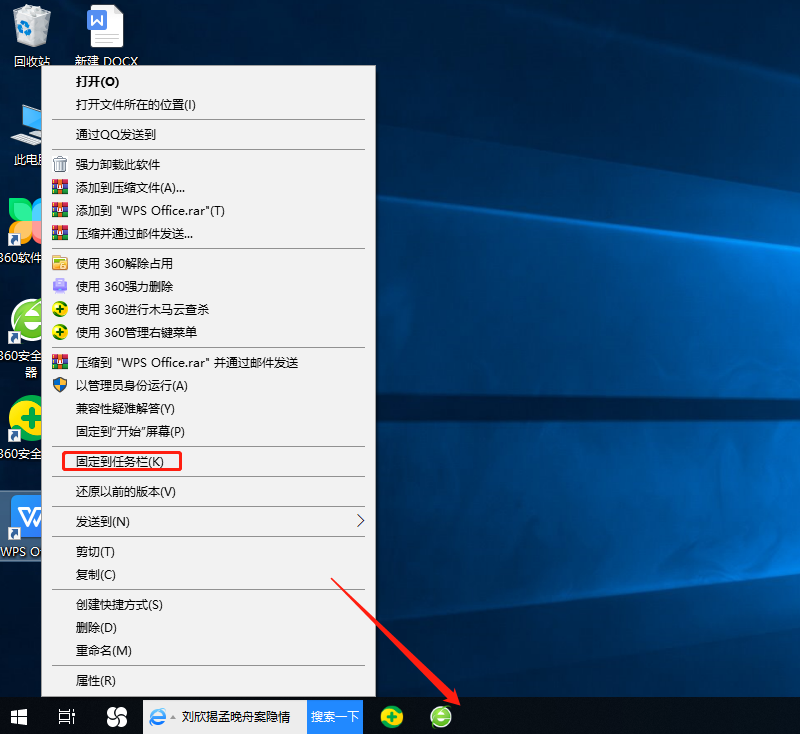
以上步骤完成后,win10快速启动栏就设置完成了,学会就赶紧试试吧。
 有用
26
有用
26


 小白系统
小白系统


 1000
1000 1000
1000 1000
1000 1000
1000 1000
1000 1000
1000 1000
1000 0
0 0
0 0
0猜您喜欢
- 手把手教你电脑操作系统怎么查正版..2020/04/27
- 怎么看ip地址2020/08/05
- 东芝笔记本重装系统教程2020/12/13
- 桌面图标有蓝底,小编教你桌面图标有蓝..2018/09/17
- windows电脑中病毒怎么办2023/01/25
- 简单详细的老毛桃一键装机操作步骤..2021/04/12
相关推荐
- 电脑显示无法添加打印机怎么解决..2020/08/14
- 账户停用了进不了桌面怎么办..2020/10/03
- 小编告诉你2020年平板电脑那个好..2020/07/07
- 小编教你U盘装系统win72017/08/26
- 怎么删除文件,顽固难以删除的那种..2019/11/16
- ctrl加什么快速上锁电脑2020/10/12

















